Създайте цифров модел TIN с сайта на Бентли
Сайтът на Bentley е един от инструментите в пакета, известен като Bentley Civil (Geopak). В този случай ще видим как да създадем модел на терена въз основа на съществуваща 3D карта.
1. Данните
Използвам триизмерен файл, който съдържа триъгълен модел, в който всеки обект е a 3Dface, което Microstation призовава форми.

2. Управление на проекта .gsf
Създайте проект
Файловете .gsf (файл на сайта Geopak) съхраняват информацията за различните приложения на Geopak и са вид двоична база данни. За да създадете такъв, направете следното:
Site moedeler> Съветник за проекти> Създаване на нов проект> Напред> дайте му име "san ignacio ground.gsf"> Напред.
След това се появява лентата на проекта, избираме:
Проект> Запазване
Отворете проекта
Моделист на сайтове> Съветник за проекти> Отваряне на съществуващ проект> Преглед.
И ние търсим новосъздадения проект и изберете отворено.
3. Съхранявайте обекти в .gsf
Сега изискваме, че .gsf съдържа информацията за картата, защото трябва да му кажем какъв вид обекти са те.
Създайте нов модел
НОВ модел на сайта > присвояваме името на модела "dtm san ignacio"> ok.

Съхранявайте графиките
Моделист на сайтове> съветник за проекти> Импортиране на 3D графика
В панела, който се показва, задайте името на обекта, в този случай "DTM", Уточняваме характеристиките на толерантността и типа на обектите, в този случай като анулира. Можеше да бъде избран Контурите в случай на линии на контур, разделителни линии, границиИ др

 След това с бутона изберете елементи, ние избираме всички обекти в изгледа. За да не усложняваме избора, използваме опцията за блокиране и правим поле около всички обекти.
След това с бутона изберете елементи, ние избираме всички обекти в изгледа. За да не усложняваме избора, използваме опцията за блокиране и правим поле около всички обекти.
Натискаме бутона Приложи, а в долния панел се показва броячът на обекта в низходящ ред, докато влиза в проекта.
Досега Geopak разбира, че всички тези обекти са мрежа от взаимосвързани обекти.
4. Експортиране в TIN
Сега това, от което се нуждаем, е, че създадените обекти могат да бъдат експортирани като цифров модел (TIN), за това правим:
Модел / обект за експортиране
И в панела избираме, че това, което ще експортираме, ще бъде само обектът и видът; това може да бъде двоичен или Land XML файл. Ние избираме тип TIN файл.
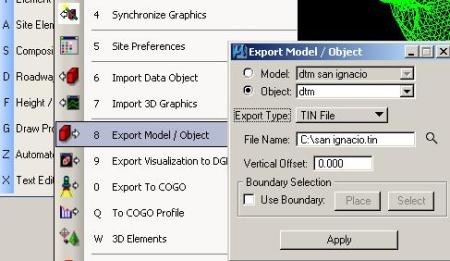
Също така дефинираме името на файла и е възможно да се установи вертикално отместване. Тъй като ще изпратим всички обекти, които не избираме a граница.
И там те имат, това е въпрос на избор кой начин искате да видите ТИН; с криви на нивото, всеки квант, изглед или вектор, който ще видим в друга публикация.







